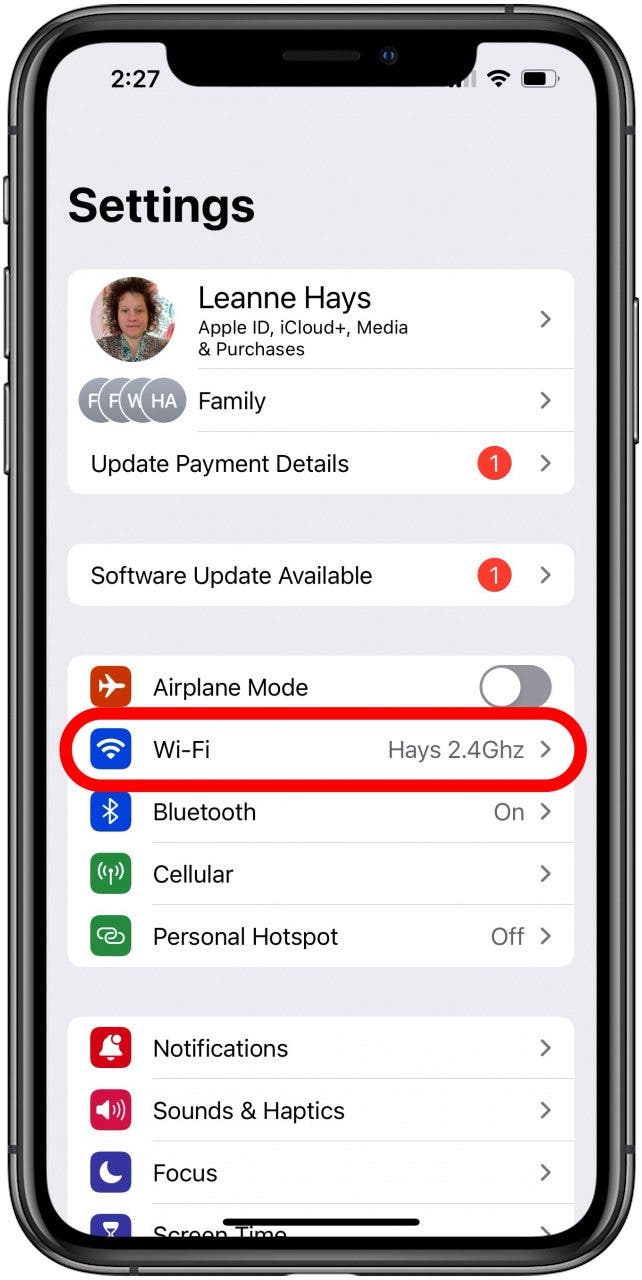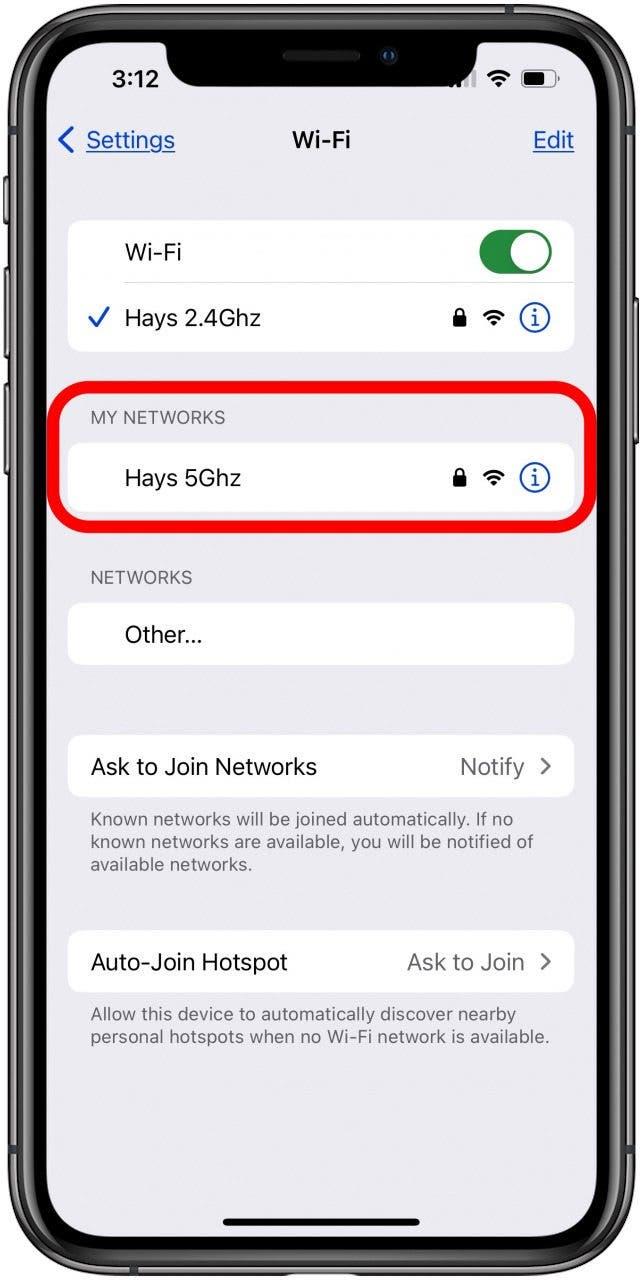Zastanawiają się Państwo, z jaką częstotliwością Wi-Fi połączony jest Państwa iPhone lub iPad? Oto jak sprawdzić częstotliwość Wi-Fi GHz na iPhonie.
Jak sprawdzić częstotliwość Wi-Fi Ghz na iPhonie i iPadzie
Proszę koniecznie sprawdzić nasze darmowe Tip of the Day, aby uzyskać więcej świetnych samouczków dotyczących Internetu i Wi-Fi. Poniżej dowiedzą się Państwo, jak sprawdzić, czy sieć Wi-Fi ma częstotliwość 2,5 GHz czy 5 GHz oraz jak zmienić częstotliwość Wi-Fi.
- Proszę otworzyć aplikację Ustawienia.
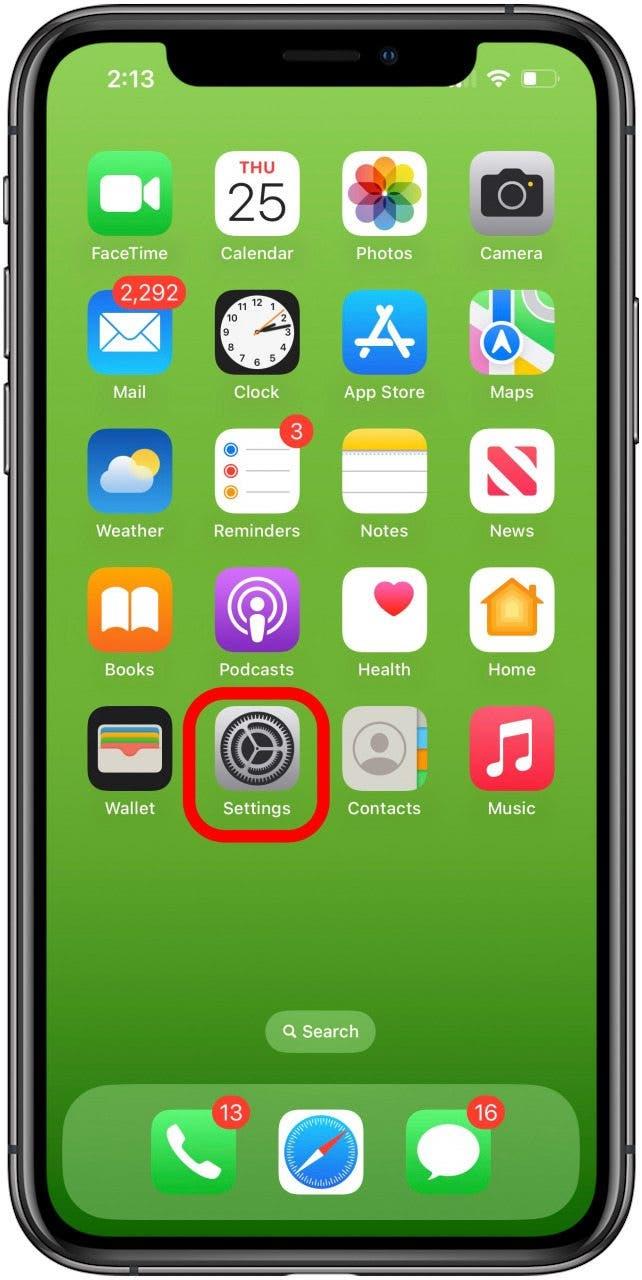
- Zobaczysz Wi-Fi z nazwą sieci i 2,4 lub 5 GHz obok niej; tak łatwo jest dowiedzieć się, z jakiej częstotliwości Wi-Fi korzystasz!Aby zmienić częstotliwość Wi-Fi, wystarczy stuknąć Wi-Fi.
- Aktualnie używana sieć to ta z niebieskim znacznikiem wyboru obok niej. Proszę stuknąć sieć bez znacznika, aby zmienić częstotliwość z 2,4 GHz na 5 GHz lub z 5 GHz na 2,4 GHz.

FAQ
- Co oznacza 2,5 GHz, a co 5 GHz? GHz to skrót od gigaherców; 2,5 i 5 GHz to dwie częstotliwości o różnych prędkościach i zasięgach używane przez router Wi-Fi.
- Czy powinienem używać Wi-Fi 2,4 GHz czy 5 GHz? Częstotliwość 2,4 GHz ma większy zasięg i może lepiej przenikać przez obiekty stałe niż częstotliwość 5 GHz, ale ma niższą szybkość transmisji danych. Jednak częstotliwość 2,4 GHz ma zwykle więcej podłączonych urządzeń i jest bardziej podatna na zakłócenia.
- Jaką częstotliwość GHz ma moja sieć Wi-Fi? Łatwo jest sprawdzić, czy częstotliwość Wi-Fi wynosi 2,4 czy 5 GHz na iPhonie lub iPadzie; wystarczy otworzyć aplikację Ustawienia, a obok nazwy sieci Wi-Fi pojawi się częstotliwość Wi-Fi.
Teraz powinni już Państwo wiedzieć, jak sprawdzić, czy sieć Wi-Fi działa w częstotliwości 2,4 czy 5 GHz. W razie pytań dotyczących iPhone’a, iPada i innych urządzeń Apple, prosimy zaglądać na iOSApple!
 Odkryj ukryte funkcje iPhone’aOdkryj jedną wskazówkę dziennie (ze zrzutami ekranu i jasnymi instrukcjami), aby opanować iPhone’a w ciągu zaledwie jednej minuty dziennie.
Odkryj ukryte funkcje iPhone’aOdkryj jedną wskazówkę dziennie (ze zrzutami ekranu i jasnymi instrukcjami), aby opanować iPhone’a w ciągu zaledwie jednej minuty dziennie.